

步驟 1:下載,安裝並啟動FoneDog Android數據恢復,然後您會發現一個彈出窗口。 您可以點擊 “免費試用” 試用該產品。
步驟 2:如需使用所有功能,請點擊 “現在購買” 獲取註冊碼。 購買後,您將收到一封包含註冊碼的電子郵件。 然後,返回軟件,找到 “Android數據恢復” 下的 “郵箱” 和 “註冊碼” 欄。
提示:您也可以點擊界面頂部的鑰匙圖標進行註冊。

步驟 3:填寫 “郵箱” 和 “註冊碼” 欄,然後單擊 “註冊” 完成註冊。

現在所有功能均已解鎖,您可以開始恢復 Android 數據。 如果註冊被拒絕,您需要確認您是否填寫了正確的電子郵件地址和註冊碼。
步驟1:啟動FoneDog Android工具包並連接設備到電腦
下載安裝並啟動FoneDog Android數據恢復。通過USB傳輸線將設備連接到PC。
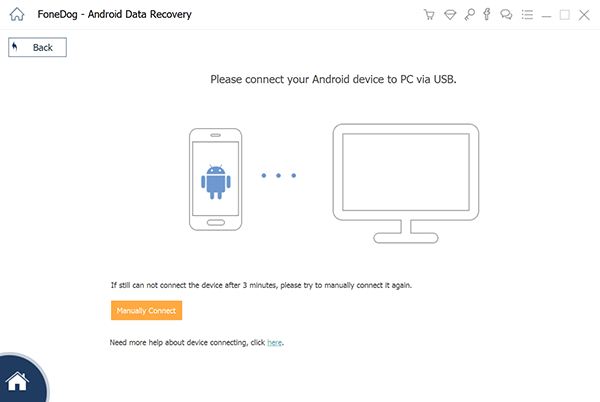
步驟2:在Android設備上啟用USB調試
如果你未在手機上打開USB調試,FoneDog將要求你在Android設備上啟用USB調試。
Android 2.3或更早版本:設置>應用程序>開發>USB調試
Android 3.0至4.1:設置>開發人員選項>USB調試
Android 4.2或更新版本:設置>關於手機>多次單擊“內部版本號”,直至收到“您處於開發者模式下”的提示>>返回“設置”>點擊“開發人員選項”>選擇“USB調試”
USB調試僅允許Android手機通過USB線連接到計算機。 完成上述步驟後,在FoneDog Android數據恢復軟體操作界面上點擊“確定”,然後在設備上點按“確定”
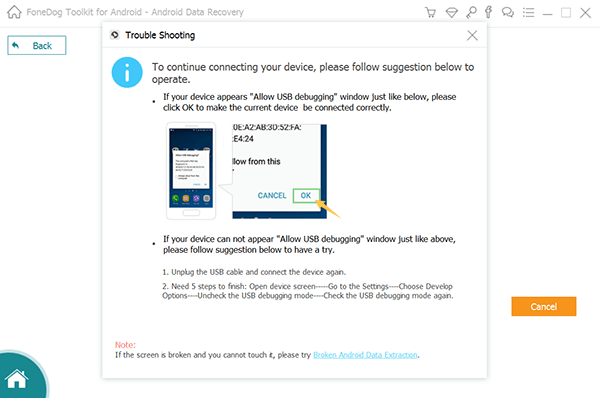
步驟3:選擇在Android設備上掃描的文檔
軟體成功檢測到Android設備後,操作界面將顯示FoneDog支持恢復的所有數據類型。
在默認情況下,軟體已經檢測了所有的數據類型,你只需要選擇你想要恢復的文檔即可。而後點擊【下一步】,開始掃描文檔。
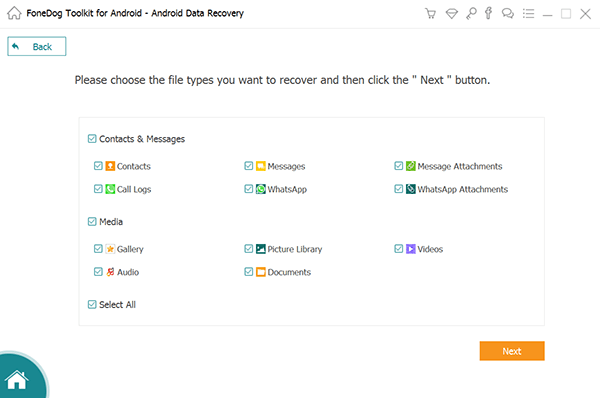
步驟4:在Android設備上快速/深度掃描數據
點擊掃描,軟體將默認進行快速掃描。如果找不到你所需要的數據,或想查看設備上更多更完整的數據,請選擇深度掃描。深度掃描可以掃描設備上更多的數據,也需要花費較長的時間。
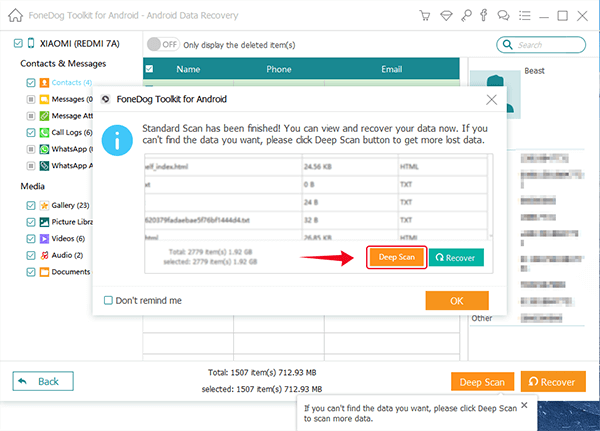
注意:
如果你想在Android設備上進行深度掃描,建議您先將設備root。

步驟5:選擇丟失或被刪的文檔進行恢復
掃描過程將花費幾分鐘的時間,掃描結束後,將顯示所有結果。
你可以對掃描結果進行逐個預覽,並標記,然後點擊【恢復】將這些數據恢復到電腦上。
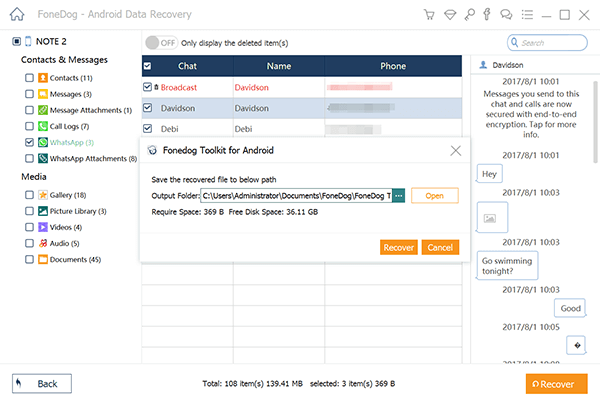
提示: 恢復過程需要多長的時間?可以恢復Android設備上多久以前的數據?
數據恢復所需要的時長和可恢復的數據數量與設備的型號、設備的內存還有被刪除的數據是否被覆蓋等相關。